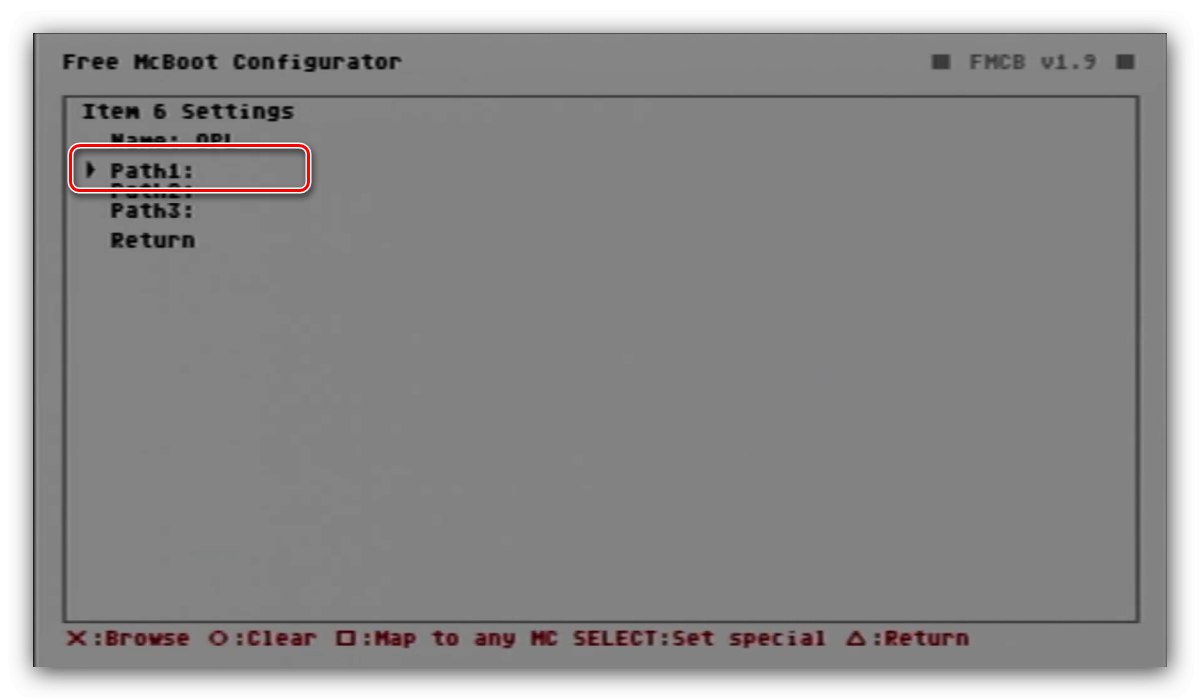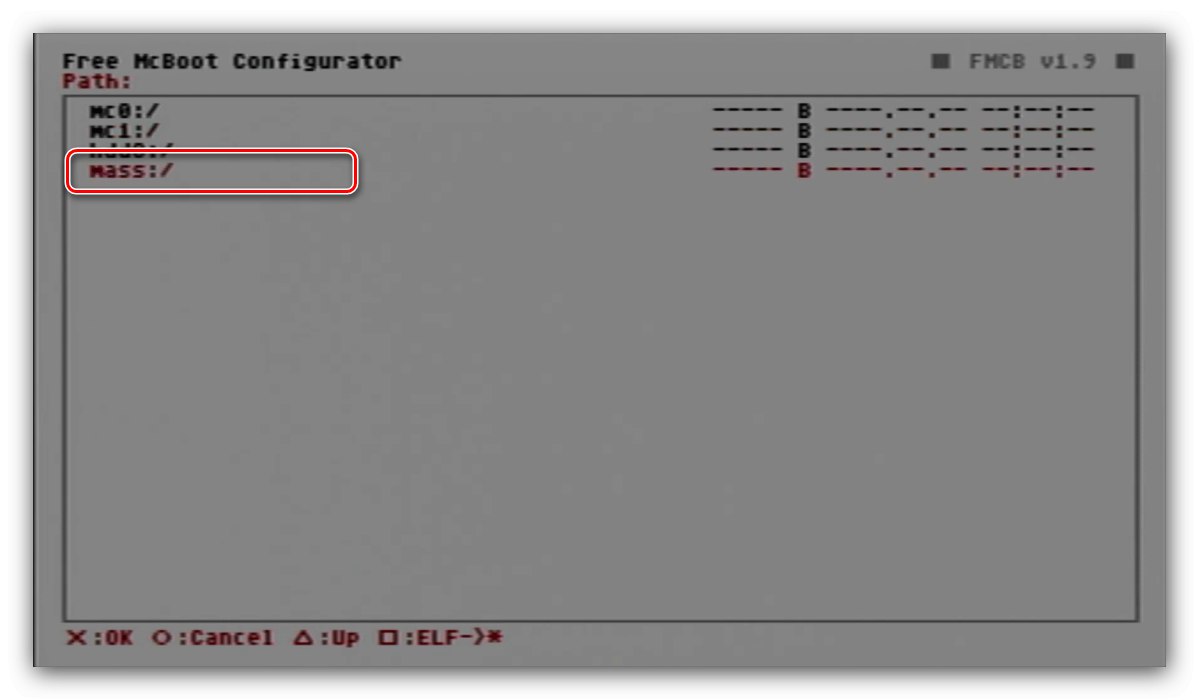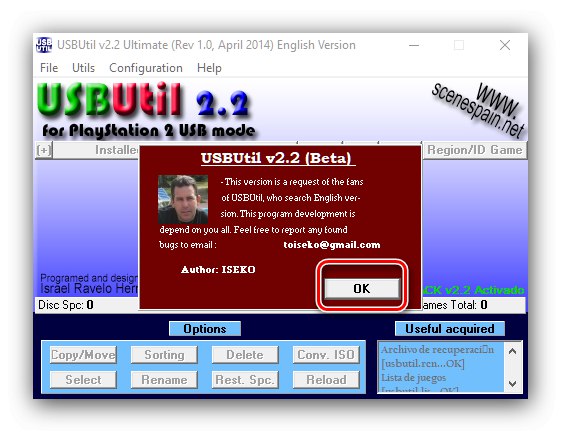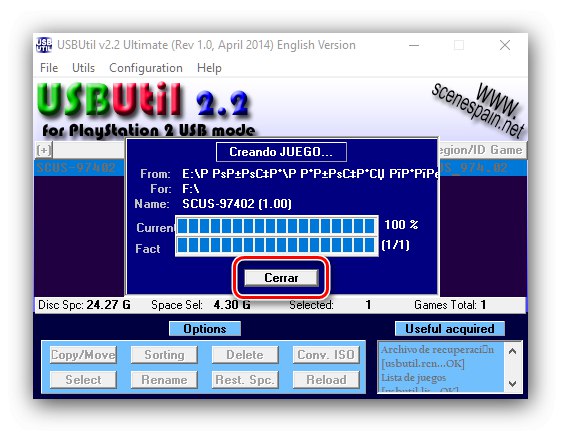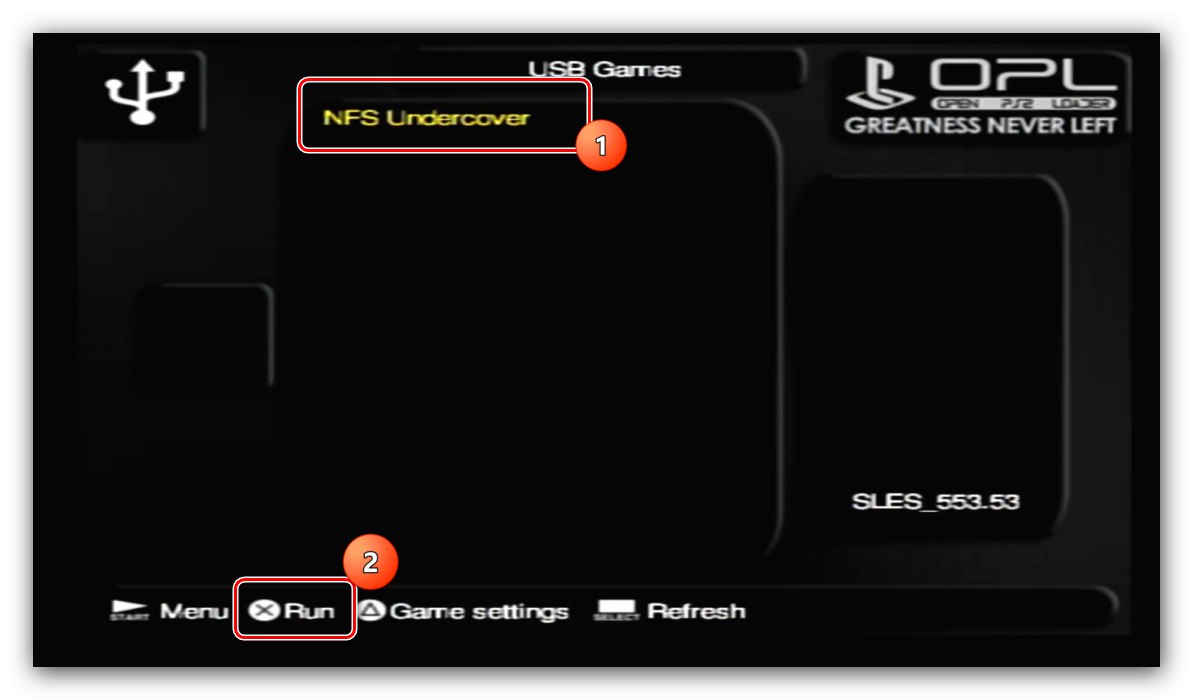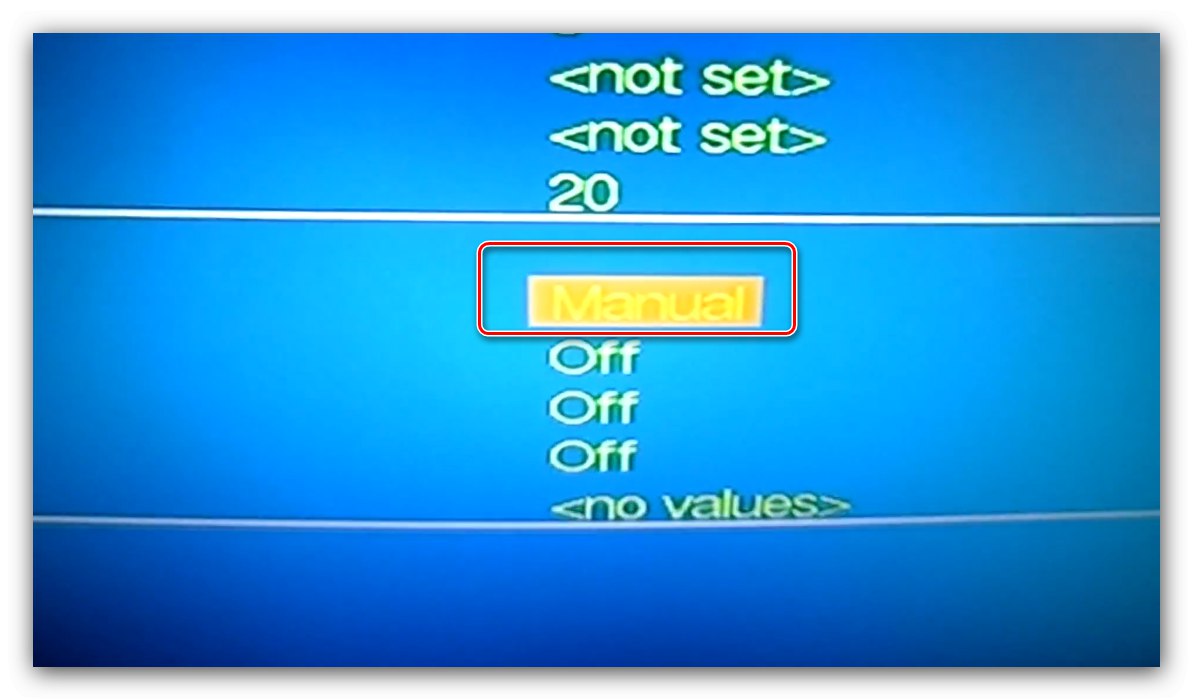Pozor! Upoštevanje spodnjih navodil predvideva, da je vaš set-top box pravilno pripravljen - nameščene so spremembe strojne ali programske opreme!
Faza 1: Priprava
V pripravljalni fazi moramo formatirati bliskovni pogon USB, pa tudi naložiti nalagalnik za zagon iger z zunanjih medijev, ki se imenuje Open PS2 Loader (okrajšano OPL), in namestiti njegove datoteke na pogon USB. Za strojno spremenjen PS2 boste morali dodatno zapisati disk s pripomočkom uLaunchELF.
Prenesite Open PS2 Loader
Prenesite uLaunchELF
- Vzemite pogon USB s prostornino najmanj 8 GB in ga formatirajte v datotečni sistem FAT32.
Več podrobnosti: Oblikovanje bliskovnega pogona USB v FAT32
- Prenesite arhiv z zahtevano programsko opremo, nato ga razpakirajte na poljubno mesto.
- Premakni vsebino mape OPL v korenski imenik bliskovnega pogona.
- Če želite igrati PlayStation2, ki temelji na čipu, boste morali kupiti CD ali DVD, da zapišete sliko uLaunchELF ISO. Priporočljivo je, da to storite s programom Alkohol 120% s parametri hitrosti zapisovanja "Minimalno" metoda "Play Station 2".
Več podrobnosti: Zapiši diske z alkoholom 120%
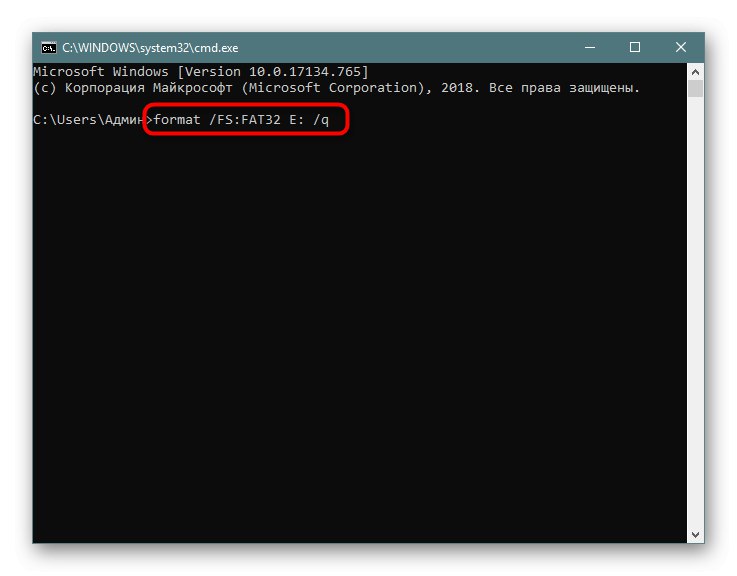
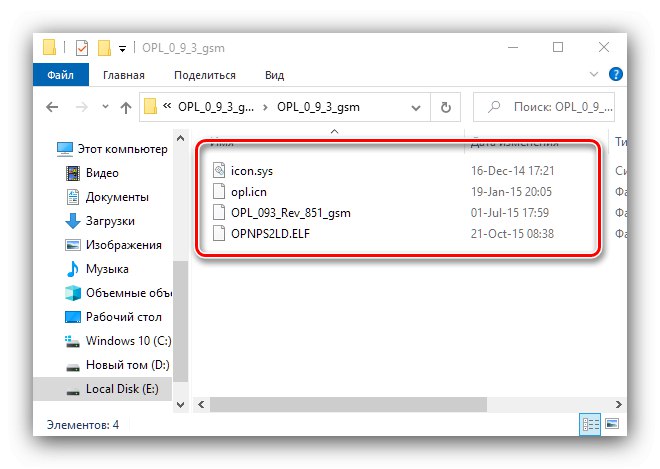
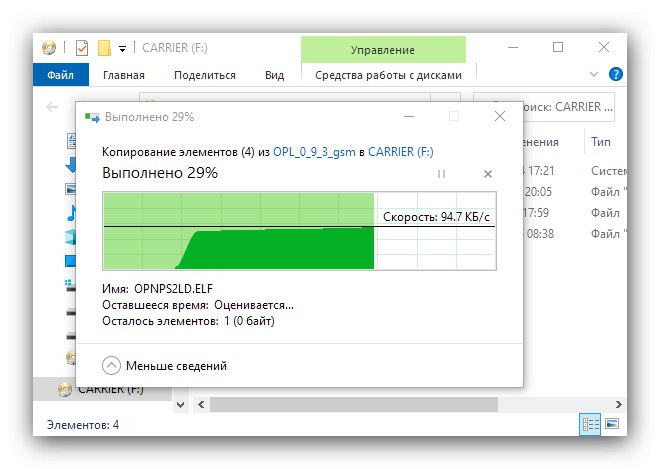
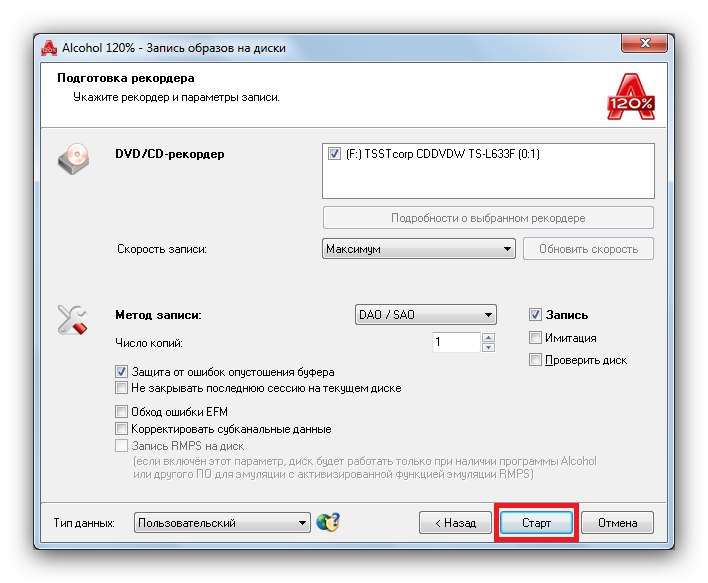
S tem je priprava zaključena.
Nastavitev konzole (programski mod)
Prilogo, ki je bila spremenjena s programsko opremo, bo treba dodatno konfigurirati. Najbolj priljubljena lupina je programska oprema Free MCBoot (FMCB), zato bomo nastavitev prikazali na njenem primeru.
- Na konzolo priključite pogon USB.
- Vklopite PlayStation 2, počakajte, da se naloži FMCB, izberite element v glavnem meniju "Brezplačni MCBoot Configurator" in kliknite na gumb Križ na igralni ploščici.
- Nato izberite položaj "Konfiguriranje možnosti OSDSYS ..." in ponovno pritisnite Križ.
- Za prilagoditev se pomaknite po seznamu parametrov "Konfiguriraj element ..."in nato z gumbi izberite prazno celico Levo in Na desno na ploščici krmilnika. Po nastavitvi želenega kliknite Križ.
- Zdaj morate vnesti ime predmeta, v našem primeru OPL.
- Nato morate določiti pot do izvršljive datoteke orodja - premaknite miškin kazalec nad črto "Pot1:" in pritisnite Križ.
![Določite pot do OPL za zagon iger iz pogona USB na PlayStation 2]()
Na seznamu medijev odprite možnost "Maša", on je tisti, ki je odgovoren za pogon USB.
![Izberite bliskovni pogon, da konfigurirate zagon iger iz pogona USB na PlayStation 2]()
Prosim izberite OPMPS2LD.ELF in znova uporabite gumb Križ.
- Uporaba predmetov "Vrnitev" vrnite se v meni od 3. koraka in tokrat na enak način izberite elemente "Shrani CNF v MC0" ali "Shrani CNF v MC1", ki so odgovorne za levo in desno režo za pomnilniške kartice na set-top boxu.
Pozor! Nastavitev ne shranite na trdi disk ali zunanji pomnilnik, ki ustreza položaju "HDD" in "Maša"!
- Vrnite se v BIOS in znova zaženite konzolo.
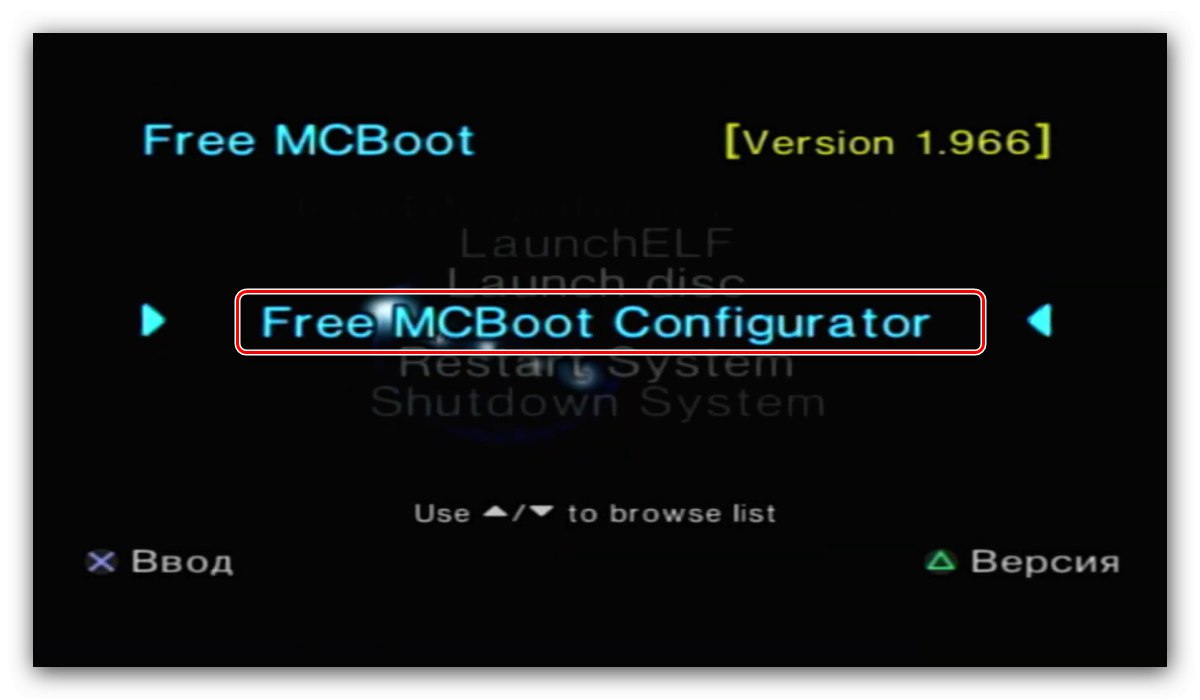
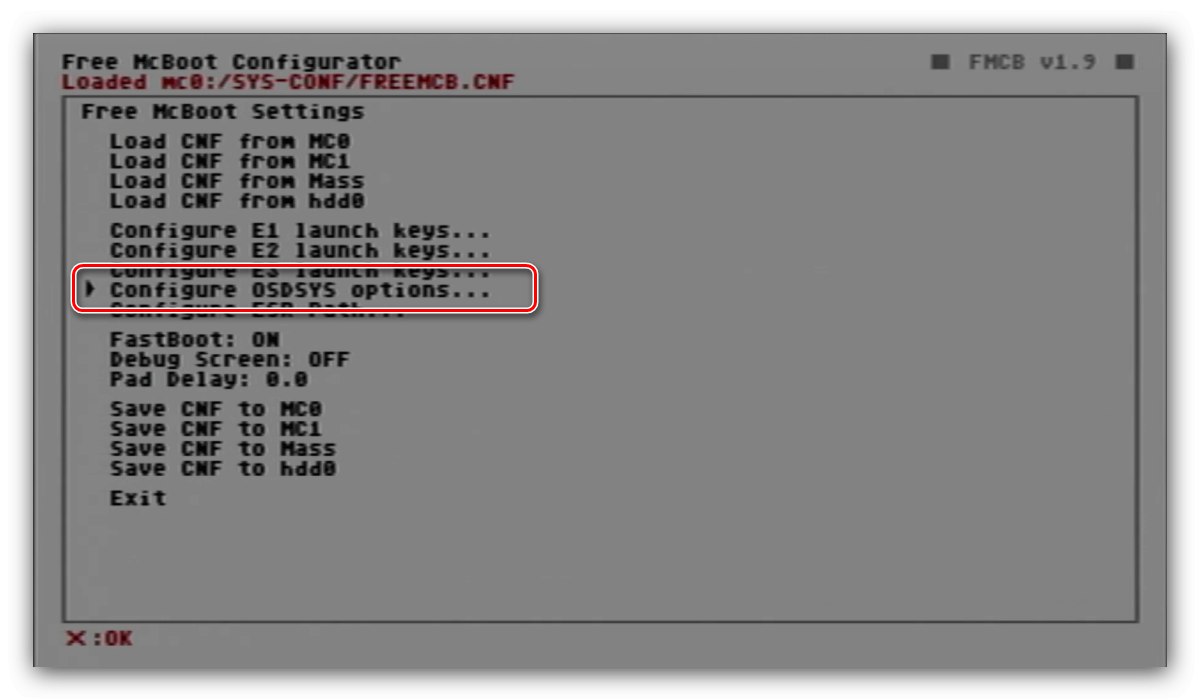
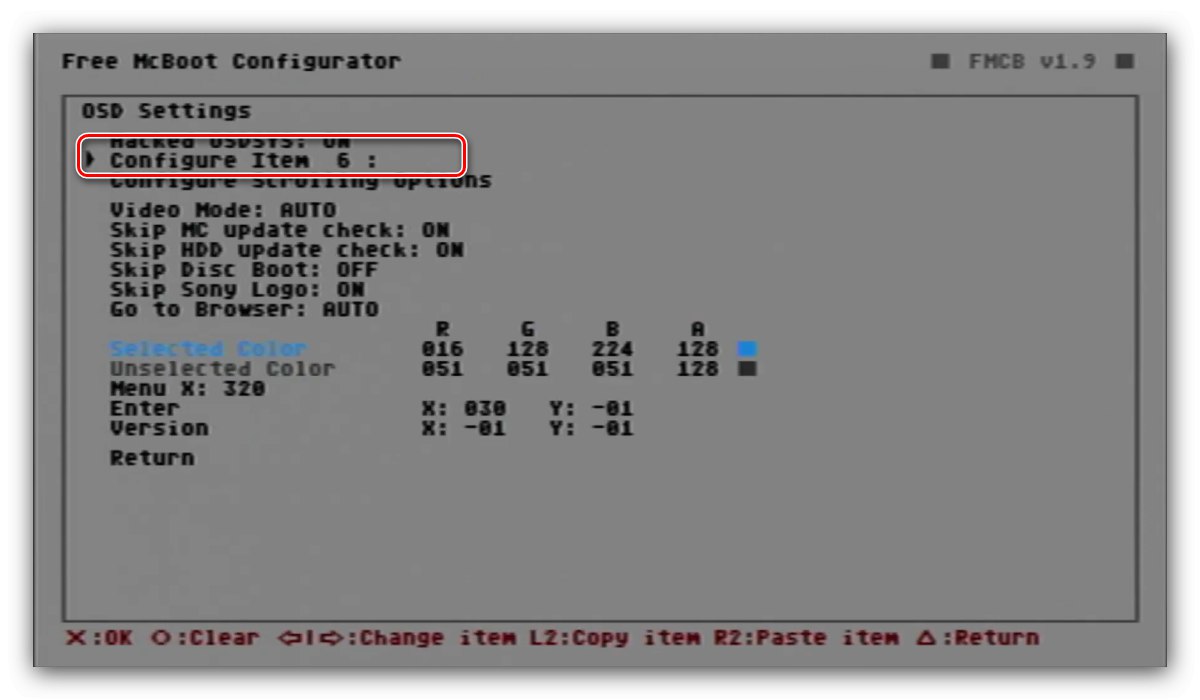
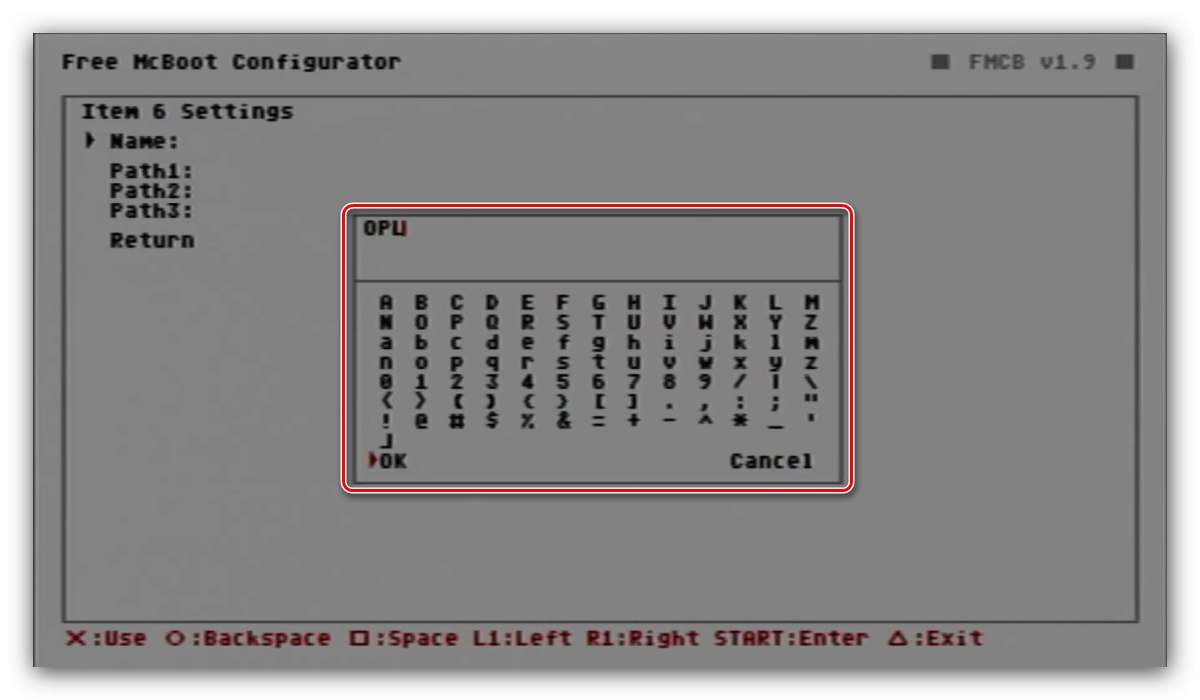
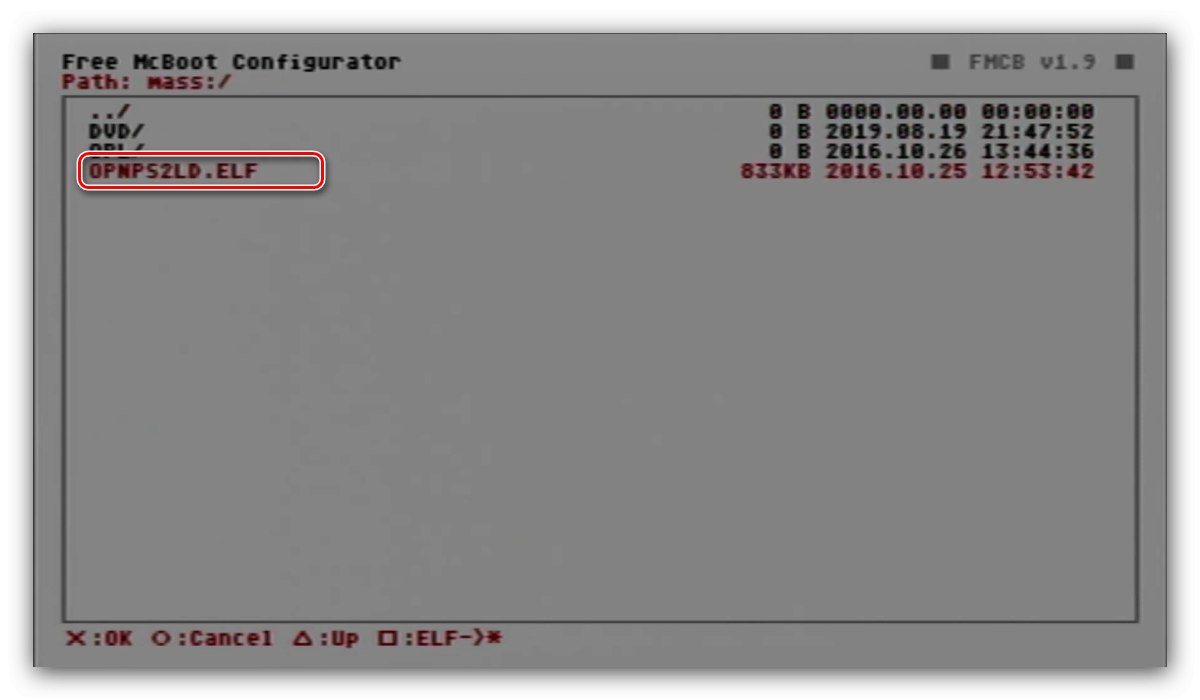
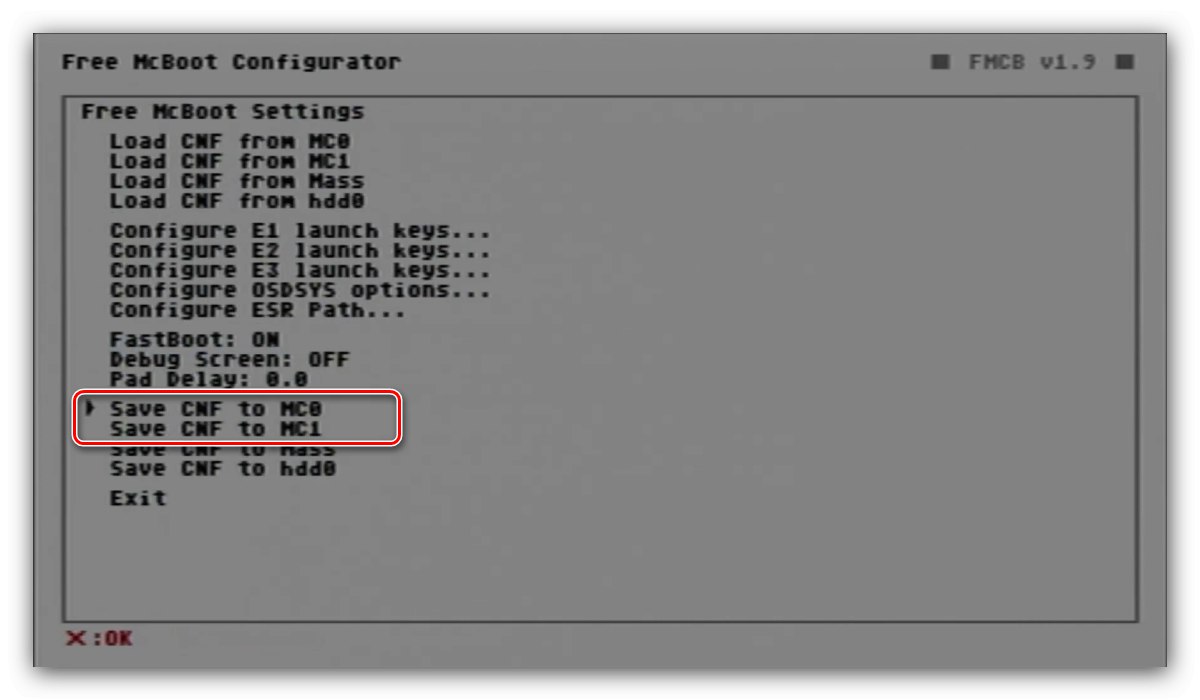
Faza 2: Namestitev iger na pogon USB
Na tej stopnji bomo igre zapisali na bliskovni pogon. Postopek je odvisen od njegove velikosti: za 4 GB ali manj zadostuje običajni prenos podatkov na pogon, za težje slike pa bo potrebna pretvorba.
Slika manjša od 4 GB
- Odprite medij in na njem ustvarite imenik z imenom DVD, ki naj bo v korenu.
- Poskrbite, da bodo vaše igre v formatu ISO. Imena datotek so lahko poljubna, vendar je za bolj stabilno delovanje programske opreme priporočljivo, da jim s predlogo dodelite imena največ 64 znakov:
Game_id. Game_namePomembno! Regijske kode igre (SLES, SLUS, SLPM) morajo biti napisane z velikimi črkami, črke in številka številke morajo biti ločene s podčrtajem, za tretjo številko pa mora biti pika!
- Kopirajte ali premaknite slike na pogon USB.

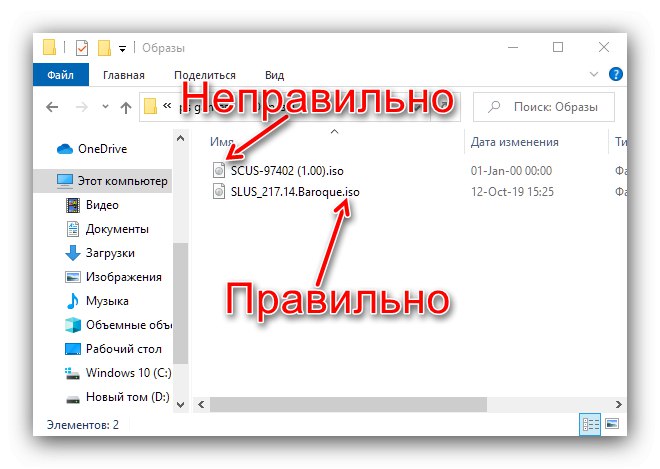
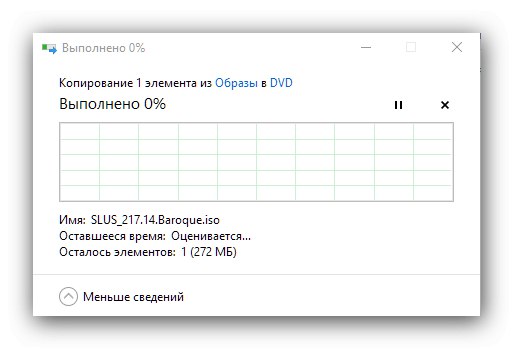
Slika nad 4 GB
- Če želite posneti težko igro, morate prenesti orodje USBUtil.
- Program je prenosljiv, zato takoj zaženite njegovo datoteko EXE.
- V prvem sporočilu kliknite "V REDU".
![Še naprej uporabljajte USBUtil za igranje iger iz pomnilnika USB na PlayStation 2]()
Nato uporabite točke "Mapa" – "Ustvari IGRO iz ISO-ja".
- Odpre se okno pretvornika. Prvi korak v odstavku "Vir" podajte imenik s ciljno sliko. Naslednji na seznamu "ISO (i) za pretvorbo" izberite tistega, ki ga želite.
- V bloku "Cilj" določite korenski imenik bliskovnega pogona.
- Ostale možnosti lahko pustite privzeto in kliknete "Ustvari".
- Počakajte, da se postopek zaključi, nato pritisnite "Cerrar" in zaprite USBUtil.
![Zaprite USBUtil in zaženite igre iz pomnilnika USB na PlayStation 2]()
Po snemanju slik je priporočljivo defragmentirati podatke pogona, po možnosti s pomočjo programske opreme drugih proizvajalcev.
Preberite več: Defragmentirajte disk v Windows 7 in Windows 10
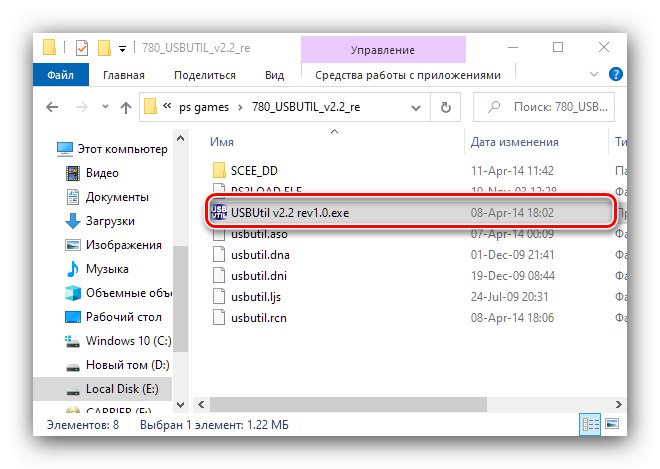
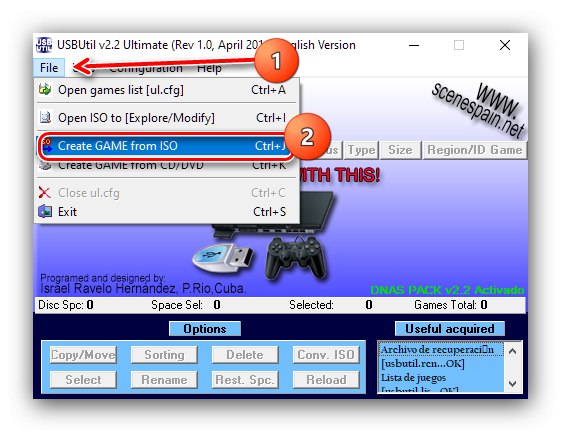
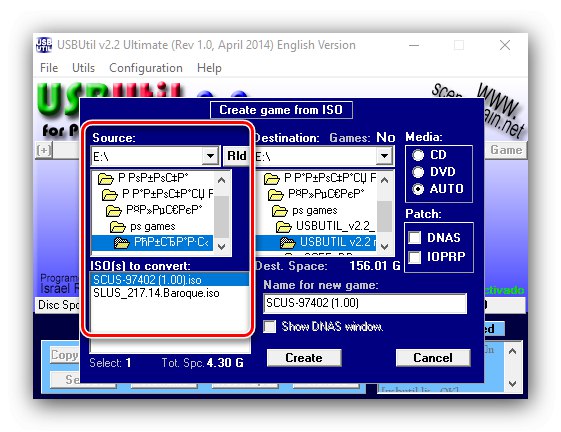
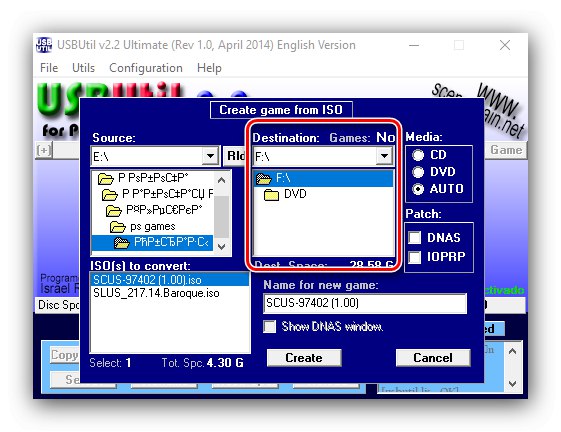
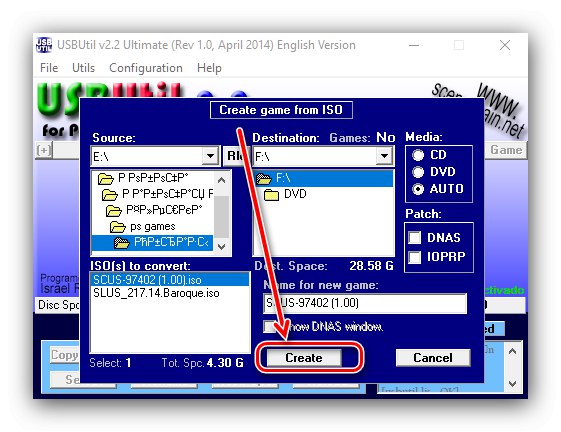
Ponovno preverite, ali ste pravilno upoštevali korake v tem koraku, nato pa preidite na naslednjega.
Faza 3: Zagon igre
Neposreden zagon slike, posnete na pogon USB, je odvisen od vrste spremembe.
Programska oprema mod
- Pogon povežite s sprejemnikom, prenesite Free MCBoot in izberite element v njegovem meniju "OPL".
- Uporabi element "Nastavitve".
- Na seznamu parametrov poiščite možnost "Način zagona naprave USB" in ga postavite v položaj "Samodejno".
- Vrnite se v glavni meni in izberite "Shrani spremembe".
- Zaprite sporočilo o shranjevanju nastavitev in znova pritisnite Krog - prikazal se bo seznam iger na bliskovnem pogonu. Uporabite gumbe Gor in Dol na križcu za izbiro in gumb Križ za začetek.
![PlayStation 2 PlayStation 2 USB igranje prek OPL]()
Če je seznam prazen, kliknite Izberiteza ponovno skeniranje imenika. Če se igre še vedno ne prikažejo, preverite, ali ste jih pravilno posneli na medij.
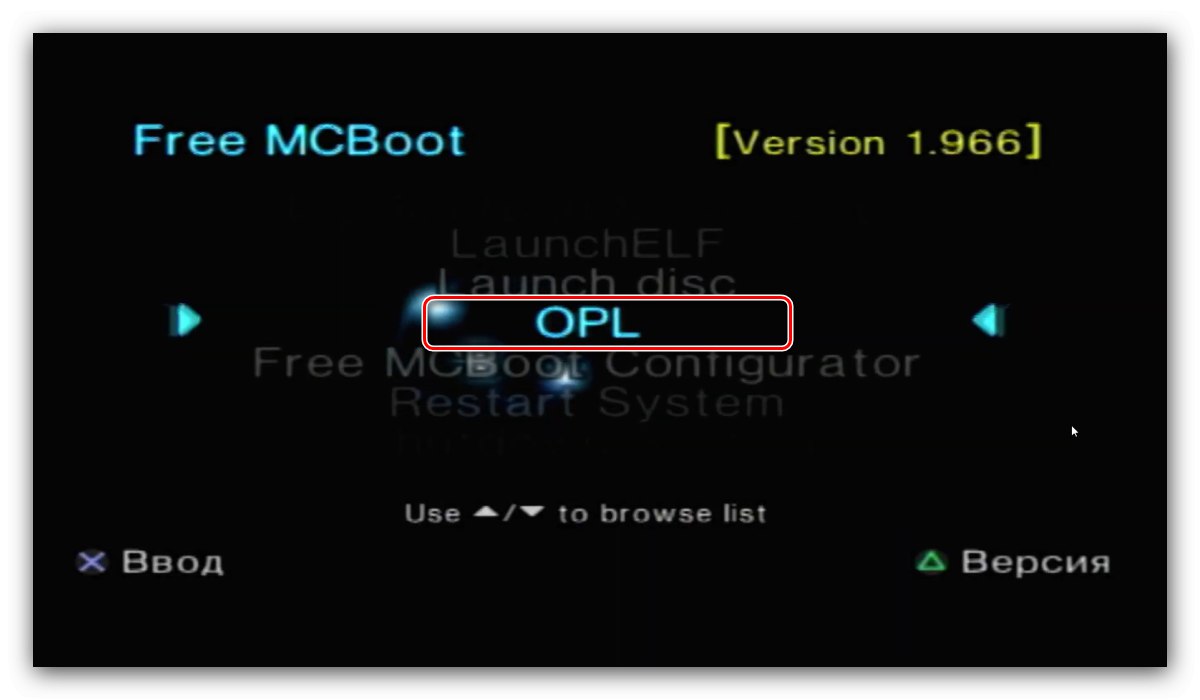
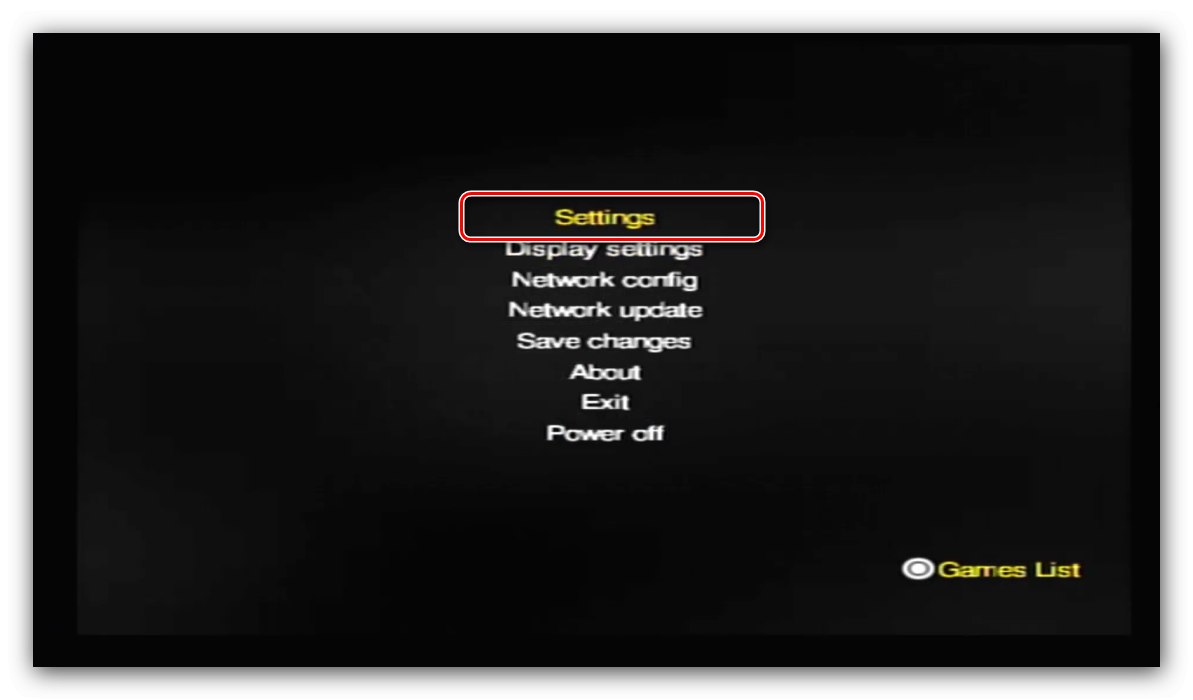
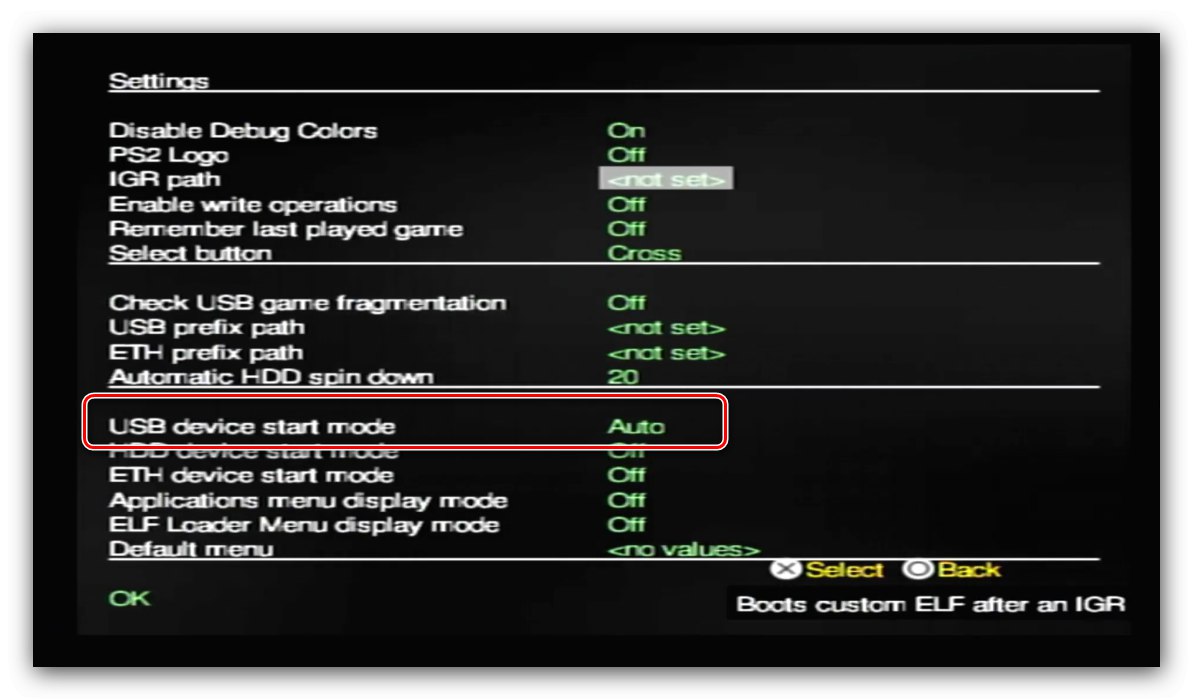
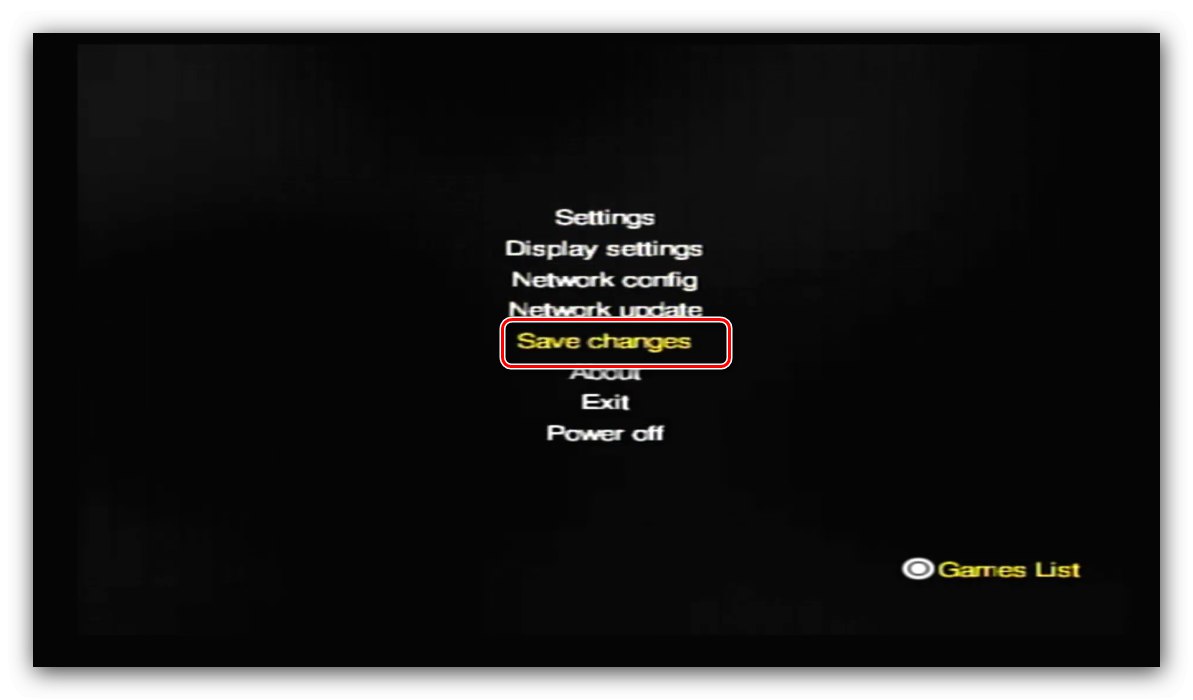
Strojna oprema mod
- Vstavite disk s posnetim OPL v pogon STB.
- Počakajte, da se lupina uLaunchELF naloži, nato pritisnite Krog za dostop do brskalnika datotek.
- Pojdite v imenik mas in ga odprite s klikom na Križ.
- Izberite datoteko z imenom OPL.ELF.
- Ponovite korake 2-3 navodil za programski mod, vendar nastavite parameter za zagon medija USB na "Ročno".
![Možnost zagona OPL za zagon iger USB na PlayStation 2]()
Če želite pospešiti dostop do iger, lahko določite nastavitev možnosti "Privzeti meni" kot "Igre USB".
- Ponovite 5. do 5. korak navodil za programsko opremo.
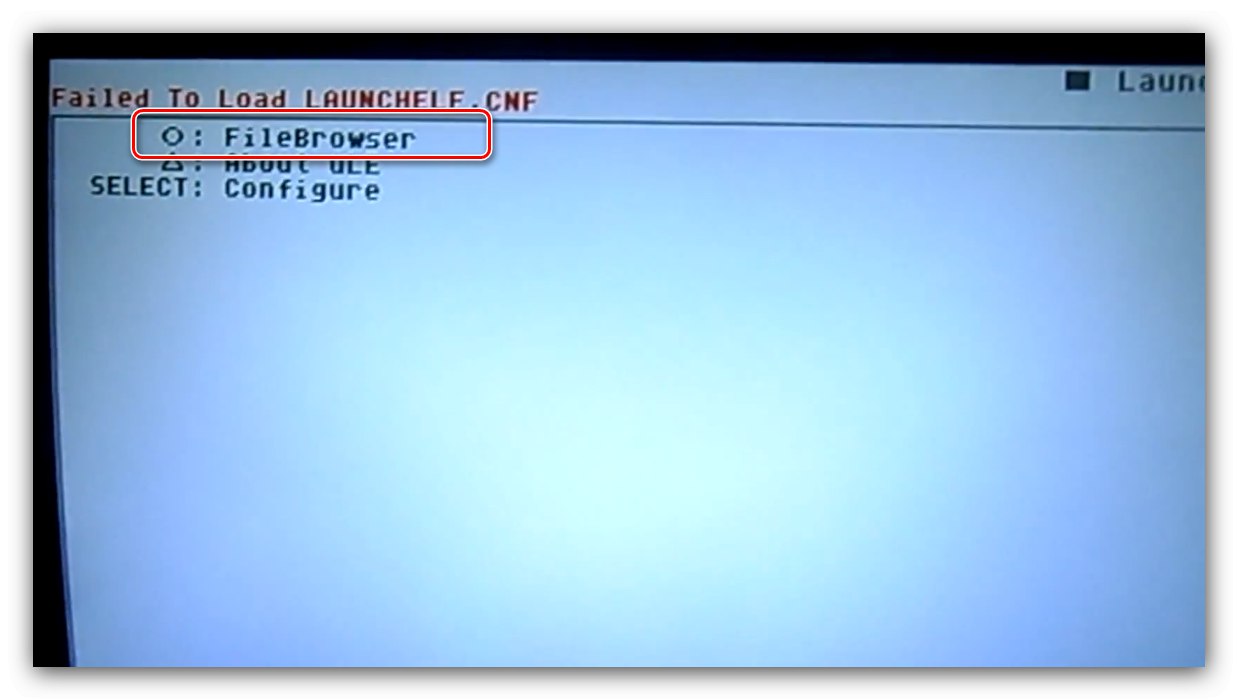
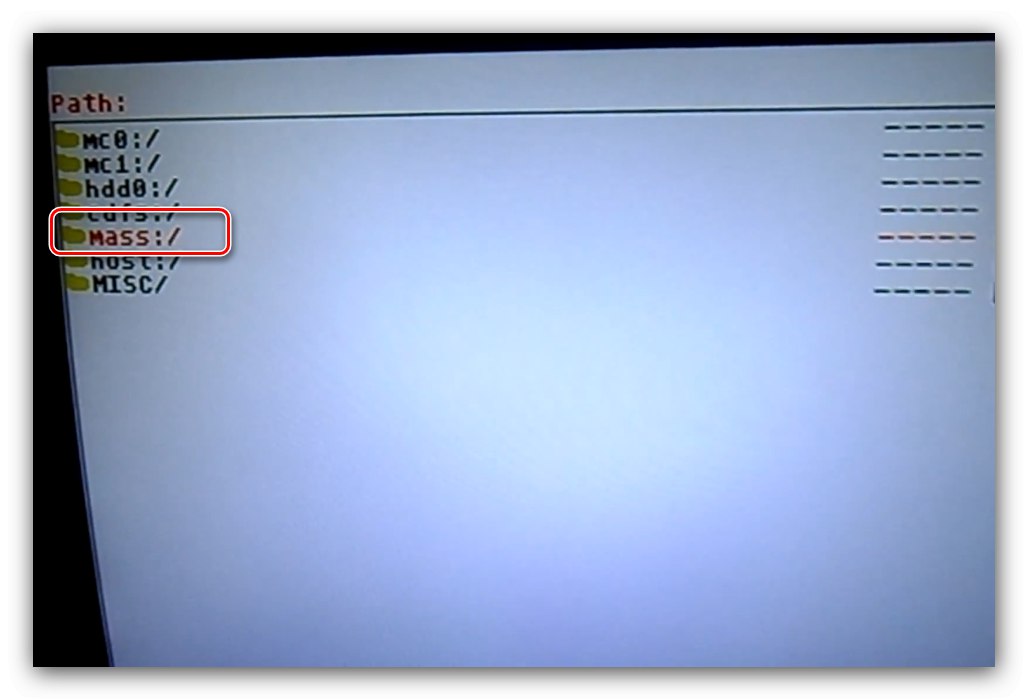
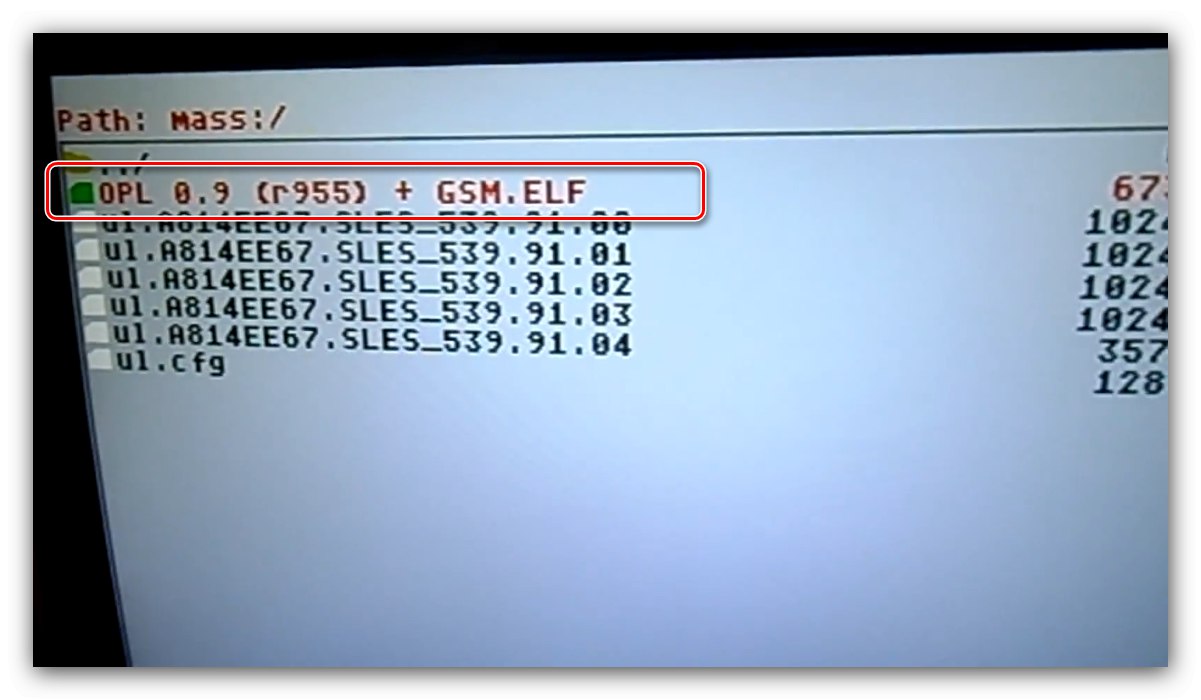
Če želite zagnati igre iz bliskovnega pogona na strojno spremenjeni PlayStation 2, boste morali vsakič v pogon konzole vstaviti disk OPL.